VPNBook est un serveur VPN gratuit et un proxy Web que vous devriez utiliser
VPN ou réseau privé virtuel(Virtual Private) est une aubaine pour les utilisateurs expérimentés. Il vous aide à changer virtuellement de position. Cela signifie que même si vous êtes en Inde(India) , votre machine peut prétendre être aux États- (United) Unis(States) . De plus, les VPN(VPNs) peuvent être utilisés pour former un réseau virtuel privé (comme son nom l'indique) et peuvent être utilisés à des fins intranet dans un petit bureau ou une organisation. Cela peut même se faire à distance. Eh bien(Well) , avant de passer à VPNBook.com , nous devons nous assurer que vous savez comment configurer un VPN sur un ordinateur Windows 10(how to setup a VPN on a Windows 10 computer) .
VPNBook est un (VPNBook)VPN totalement gratuit sans limite de bande passante. Mais il est difficile à installer et à configurer.
VPNBook Serveur VPN gratuit
Tout ce que nous savons sur VPNBook.com , c'est qu'il s'agit d'un fournisseur de services (Service)VPN gratuit . Cela signifie qu'il fournit une connexion cryptée à une autre adresse IP. Ce service est totalement gratuit et fournit les services PPTP et OpenVPN . Selon les informations répertoriées sur le site Web, cela fonctionne entièrement sur les dons. Aucune autre source de financement n'est mentionnée.
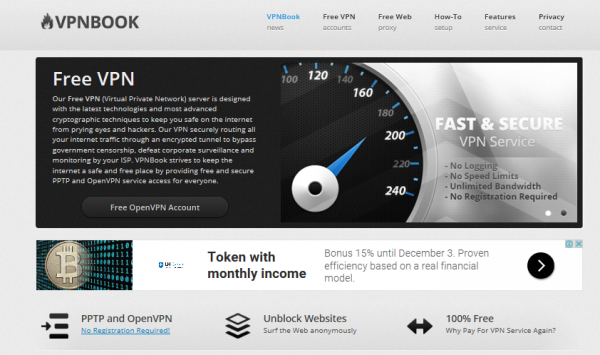
Les trois principales caractéristiques de ce service sont :
- Services PPTP et OpenVPN gratuits.
- Débloquez des sites Web avec l'anonymat.
- 100% gratuit.
- Pas de restrictions.
- Bonne performance.
- Aucune limite de bande passante.
- Excellent cryptage.
- Repli CDN intelligent.
Cela signifie que la mission principale du site Web est de fournir un accès gratuit aux sites Web bloqués dans certaines régions. Aussi, les personnes qui souhaitent accéder à des sites Web spécifiques à une région pour faire du shopping ou toute autre chose.
Comment ça fonctionne
Comme mentionné ci-dessus, VPNBook.com fournit des services PPTP et OpenVPN gratuits. Cependant, le site Web recommande aux utilisateurs d'utiliser OpenVPN .
OpenVPN
Ce n'est rien de complexe mais un type de connexion que vous utilisez pour vous connecter au VPN .
Voici quelques-uns des avantages d'OpenVPN :
- Service de logiciel libre.
- Authentification challenge/réponse.
- Connexion plus simple.
- Scénarios sécurisés.
- API MacOS Keeyvhains(MacOS Keeyvhains) et Windows Crypto(Windows Crypto APIs) intégrées.
- Intégration macOS.
- L'équilibrage de charge.
- Prise en charge d'un certain nombre d' API(APIs) de prise en charge .
- Prise en charge de plusieurs démons.
- Protocole adaptatif
- VPN sans Web
- Profils groupés.
- Profils universels groupés.
- Prise en charge de la liste de révocation de certificats
- Blocage de sous-réseau local.
En regardant ces fonctionnalités, il semble qu'OpenVPN(OpenVPN) ait sérieusement pris l'avantage sur la faible sécurité(Low Security) et les faibles performances(Low Performance) du protocole PPTP sur certains types de réseaux.

Ceci est largement préféré de nos jours car Windows n'est pas la seule plate-forme que les gens ont tendance à utiliser. Mais cela ne signifie pas qu'OpenVPN(OpenVPN) ne peut pas être utilisé avec la plate-forme Windows .
Comment configurer OpenVPN sur Windows 10
- Tout d'abord, cliquez ici(click here) pour télécharger PrivateTunnel pour Windows .
- Installez-le.
- Créez un nouveau compte ou connectez-vous.
- Choisissez un serveur VPN à partir d' ici(here) et téléchargez-le.
- Déplacez le fichier de configuration OpenVPN(OpenVPN Config File) vers C:\Program Files\OpenVPN\config.
- Faites un clic droit(Right-click) sur l'icône de la barre d'état système pour PrivateTunnel .
- Survolez vous pointez vers le serveur que vous souhaitez connecter et cliquez sur se connecter.
- Entrez le nom d' utilisateur et le mot de passe(Username and Password) que vous trouvez ici(here) et cliquez sur OK.
- Vous êtes maintenant prêt à partir car une petite fenêtre s'ouvre pour afficher l' état de la connexion.(connection status.)
PPTP
Ce protocole semble avoir été conçu pour la plate-forme Windows par défaut. Il est facile à utiliser et sans cryptage IPSec . Mais en même temps, c'est très bon marché.

Comment configurer PPTP sur Windows 10
- Pour configurer une connexion PPTP (PPTP Connection ) sur Windows 10 , vous pouvez lire notre article similaire ici sur la configuration d'un VPN sur Windows 10(on setting up a VPN on Windows 10) .
- Ici, choisissez le nom du serveur, le nom d'utilisateur et le mot de passe(server name, username, and password) et choisissez le type de connexion en tant que PPTP.

Proxy Web gratuit
Ce proxy Web gratuit(free web proxy) n'est rien d'autre qu'une page en ligne où vous entrez l' URL bloquée à laquelle vous souhaitez accéder et sélectionnez n'importe quelle connexion proxy des États- Unis(USA) , du Royaume-Uni ou du Canada pour ouvrir ce site Web. Cependant, cela est limité aux sites Web(websites) uniquement et ne peut être utilisé qu'à des fins de navigation(surfing) .

Vous pouvez accéder à ce service à partir de vpnbook.com/webproxy .
Ma conclusion(My Conclusion)
En utilisant VPNBook depuis un certain temps maintenant, je peux dire que cela fonctionne plutôt bien. Récemment, je l'ai utilisé pour acheter quelque chose aux États- (United) Unis(States) et fréquemment, je l'utilise pour cacher mon identité en ligne tout en utilisant des sites Web qui peuvent me retrouver. Certains des avantages et des inconvénients du service selon moi sont :
Avantages(Pros)
- Rapide
- Sécurisé
- Fiable
- Efficace
Les inconvénients(Cons)
- Les identifiants de connexion sont généralement modifiés.
- Pas beaucoup de détails sur le type de cryptage utilisé.
- Des emplacements limités sont disponibles au choix.
En comparant les avantages(Pros) et les inconvénients(Cons) , on peut dire que les avantages(Pros) dominent les inconvénients. Je n'ai aucune plainte concernant un problème avec le service, et cela m'aide simplement à faire le travail chaque fois que je le souhaite.
Je recommande fortement ce service.(I highly recommend this service.)
Related posts
Fix Ca n't atteindre le VPN Server error sur PIA sur Windows 11
Comment créer un public VPN Server sur Windows 10
Quelle est la différence entre un Proxy et un VPN
Opera Reborn 3 introduit Web 3, Crypto Wallet, Faster VPN et plus
Proxy vs. VPN: Quand utiliser un proxy server et quand utiliser un VPN?
Fix VPN ne se connecte pas sur Android
Qu'est-ce qu'un VPN, et pourquoi devrions-nous utiliser un VPN?
VPN ne fonctionne pas sur 3G ou 4G dans Windows 10
Tous les adaptateurs TAP-Windows sur ce système sont actuellement utilisés
NeoRouter est un Zero Configuration Remote Access & VPN Solution
Windscribe VPN cache votre adresse IP afin que vous ne puissiez pas être suivi
Best VPN software pour Skype qui sont libres de télécharger et d'utiliser
Comment choisir un VPN service pour votre PC Windows
Fix HBO Max ne fonctionne pas avec VPN sur un ordinateur portable
Proxy vs VPN: Ce qui est Better pour Security and Privacy?
Use Free VPN Test pour vérifier si votre VPN fonctionne ou les données des fuites
Correction Impossible de se connecter au code d'erreur 130 du serveur proxy
Comment désactiver le VPN et le proxy sur Windows 10
Qu'est-ce que VPN Tunnel? Types commun de VPN Tunneling Protocols
Qu'est-ce qu'un VPN Kill Switch et pourquoi vous devriez l'activer?
